블로그를 하다 보면 싱가포르 납세자 거주 증빙을 해야 할 때가 있죠. 에드센스에서 서류가 미비하다고 알림이 뜨니까 그때 서류를 제출하면 돼요. 미리 제출해도 되지만 바쁜 삶 속에서 그게 어디 쉬운 일인가요?
이제부터 제가 홈택스에서 거주자 증명서를 발급받아 에드센스에 제출한 과정을 설명드려 볼게요. 저는 아직 서류를 검토 중인 것으로 나오고 있습니다.
일단 홈택스 로그인 후 '거주자 증명서' 발급을 신청한다.
(휴대 기기에서 사진이 잘 안 보이시면 사진을 터치한 후, 두 손가락을 이용하여 확대한 후 보세요.)
1. 홈택스에 로그인한다.
2. 맨 위 검색창에 '거주자 증명서'를 입력한 후 검색한다(1번).
3. '거주자증명서 발급 신청'을 클릭한다(2번).

4. '거주자증명서 발급 신청서'에 기본 인적 사항을 기입한다. 홈택스에 가입되어 있으면 이 부분은 이미 입력되어 있으므로 신경 쓰지 않아도 된다. 아래 '거주자임을 증명받고자 하는 연도'를 당해연도에 맞게 적는다. 그 아래 '발급 목적'란에는 '조세목적상 대한민국 거주자임을 증명할 필요가 있는 경우'를 체크한다.

5. '발급대상 국가'란에 있는 '코드검색'을 클릭하여 국가명에 '싱가포르'를 입력한 후 조회한다. 그리고 국가코드가 나오면 '선택' 단추를 클릭한다. 그러면 다음 '발급대상국가'란 처럼 입력된다. 주민등록번호 뒷자리는 비공개를 체크한다. '인터넷발급'을 체크하고 3~4매 정도 출력한다. 인쇄버튼을 한 번 누를 때마다 1매가 차감되므로 실수를 대비하여 매수를 여유 있게 발급받는 것이 좋다.
맨 아래 '저장 후 다음 이동'을 클릭한다.


6. '저장 후 다음 이동'을 클릭하면 다음과 같은 대화상자가 뜬다. '확인'을 클릭한다.
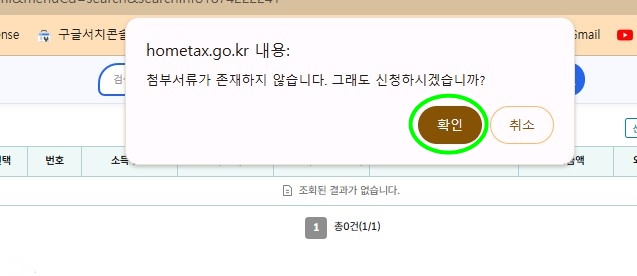
7. 그러고 나면 아래와 같은 창이 뜬다. 한 번 살펴보고 틀린 것이 없으면 맨 밑에 있는 '신청하기'를 클릭한다.
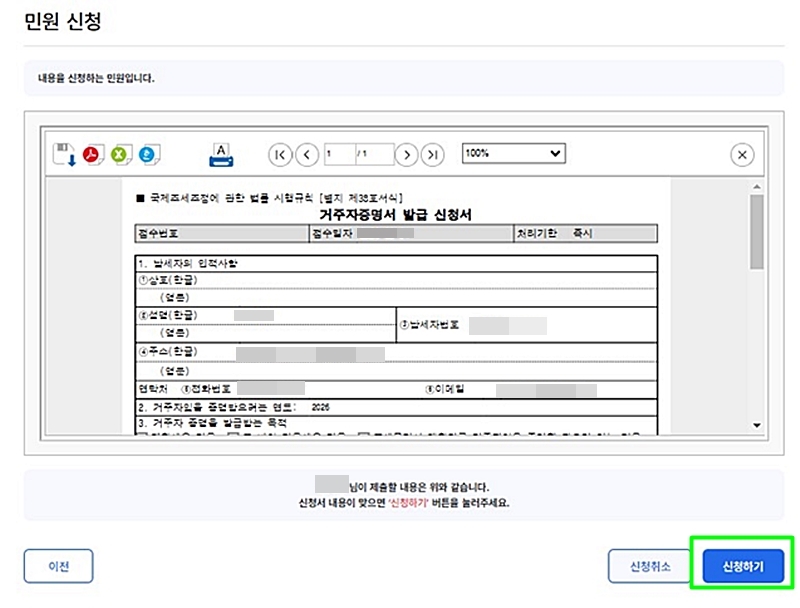
8. '신청하기'를 클릭하고 홈택스의 오른쪽 위에 있는 '나의 홈택스' 버튼을 클릭한다. 왼쪽 위에서 두 번째에 있는 '나의 민원'을 클릭한 후, '민원처리결과 조회'를 클릭한다. '민원처리결과조회' 탭의 오른쪽에 있는 '인터넷접수목록조회'를 클릭한다. 그러면 '거주자 증명서' 민원이 신청되어 있음을 알 수 있다.
평일 근무시간 중에는 몇 분 내에 처리해 주는 경우도 있지만 한두 시간쯤 기다려야 할 경우도 있다. 급할 때는 '안내'를 클릭해 보자. 그러면 담당주무관과 연락처가 뜨는데, 그분에게 전화해서 '거주자 증명서'를 발급신청해 놨으니 지금 좀 처리해 달라고 부탁하면 된다.
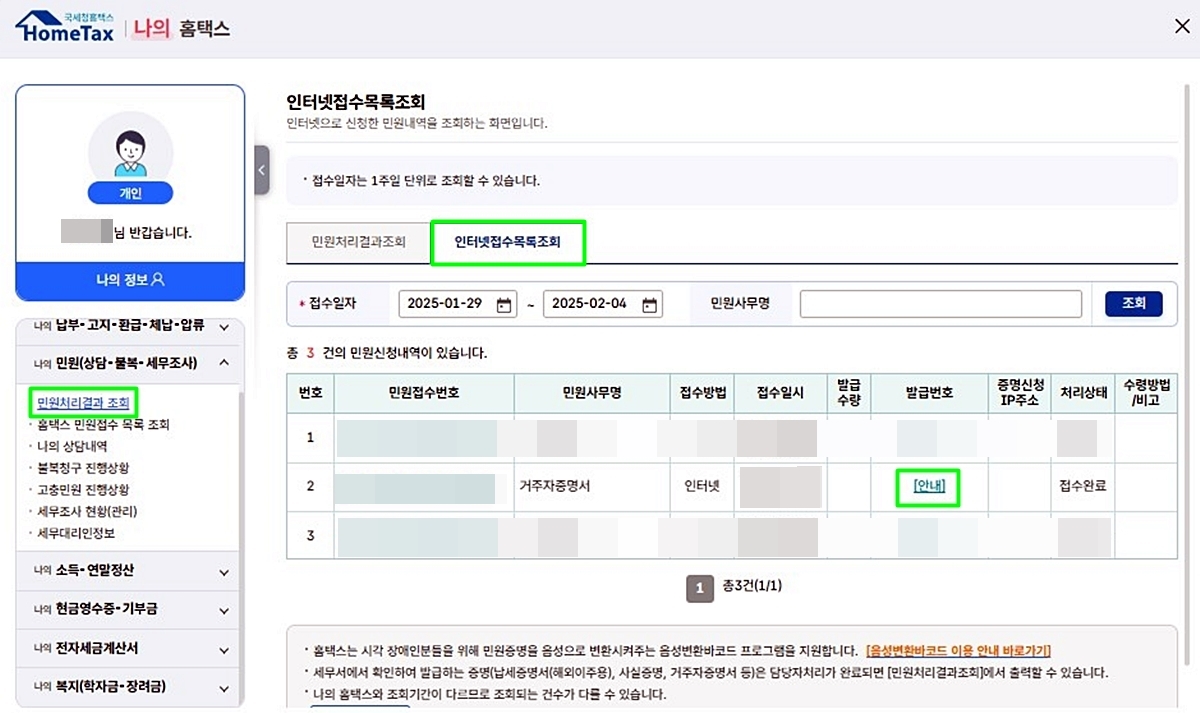
9. 일정 시간이 지난 후, 폰에 '발급완료' 문자가 오면 로그인하여 '민원처리결과조회'를 클릭한 후 맨 오른쪽에 있는 '출력'을 클릭한다. 그러면 '거주자 증명서' 파일이 뜨는데 그것을 PDF나 JPEG 등으로 저장한다. 종이로 출력할 필요는 없다. 다만, 파일을 바로 저장할 수 없을 때는 출력한 후 스캔하여 JPEG 파일로 저장해도 된다. PDF나 JPEG로 저장하기가 힘들면 PNG 파일로 저장해도 된다. 에드센스에는 이 셋 중 아무 거나 제출할 수 있기 때문이다. 저장할 때 파일명은 Certificate of Residence로 하면 된다.
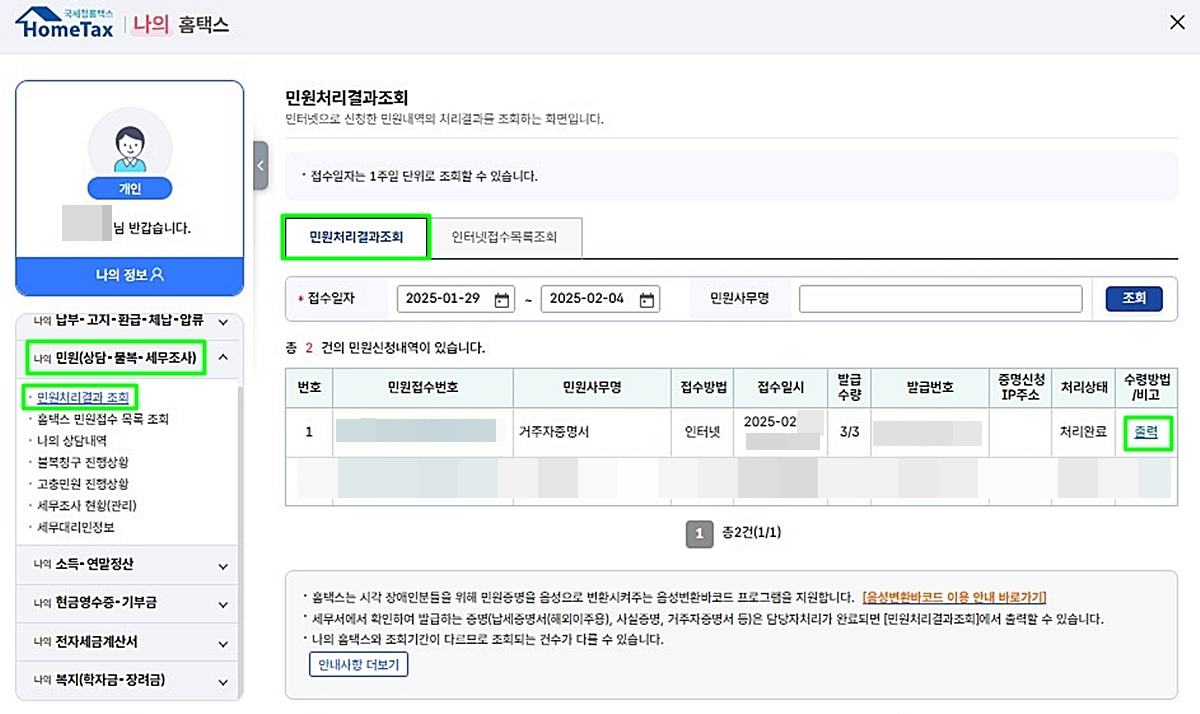
10. 다음은 JPEG로 저장된 '거주자증명서'다. (대한민국 국세청 공식문서이므로 여기서는 개인정보를 가리고 견본으로 처리하였습니다.)
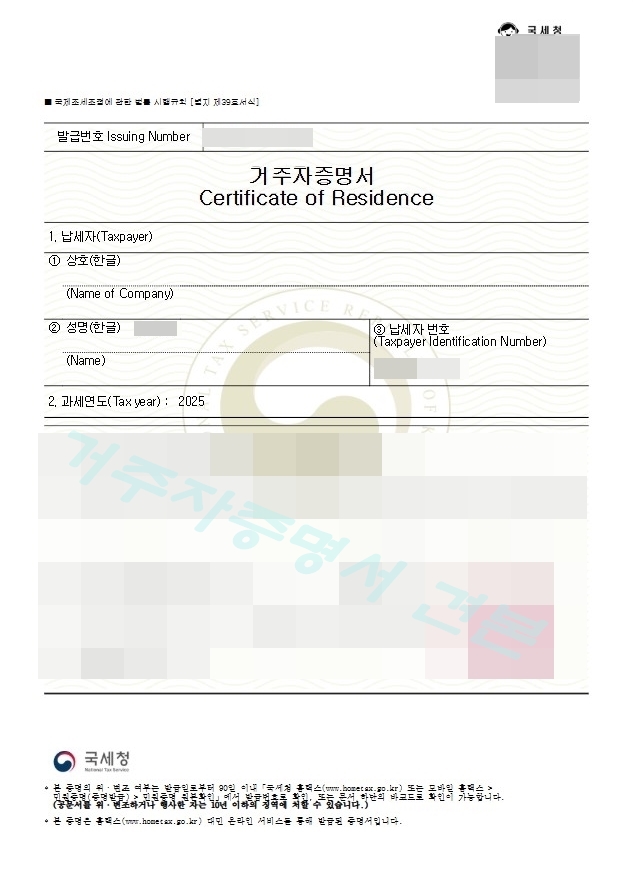
이제 에드센스에 로그인하여 '거주자증명서'를 업로드한 후, 제출해야 한다.
1. 에드센스에 로그인한다.
2. 에드센스 홈페이지에서 다음을 차례대로 클릭한다.
'지급 > 지급정보 > (맨 아래) 설정 관리 > 싱가포르 세금정보 > 세금 정보 관리 > 세금 세부정보 표시 > 세금 정보 업데이트 > (나타나는 대화상자에서) 새 양식 시작 > ('시작하기 전에'라는 대화상자에서) 양식 시작 > (맨 하단 첨부서류 옆에 있는 X 표시를 눌러 기존의 첨부서류를 삭제한다.) '업로드'를 클릭한 후, '거주자 증명서'를 찾아 업로드 > 제출
이렇게 아까 발급받은 '거주자 증명서'를 제출하면, 며칠 동안 검토하고 이상이 없으면 승인을 합니다. 위의 방식대로 기입을 했을 경우, 해당 연도만 정확하면 승인하는 것으로 압니다.
만일, '거주자증명서'에 올해가 2025년도인데 실수로 2024년도를 적었다든지 하면 다시 서류미비 알림이 와서 처음부터 다시 작업해야 하는 번거로움이 따르니 과세연도를 정확하게 적어 주세요. 1년마다 1번씩 갱신해야 하거든요.
(에드센스에) 거주자증명서 제출요령 캡처사진으로 설명
1. 에드센스 홈에 로그인하여 '지급 > 지급 정보 > 설정 관리'를 차례로 클릭한다.
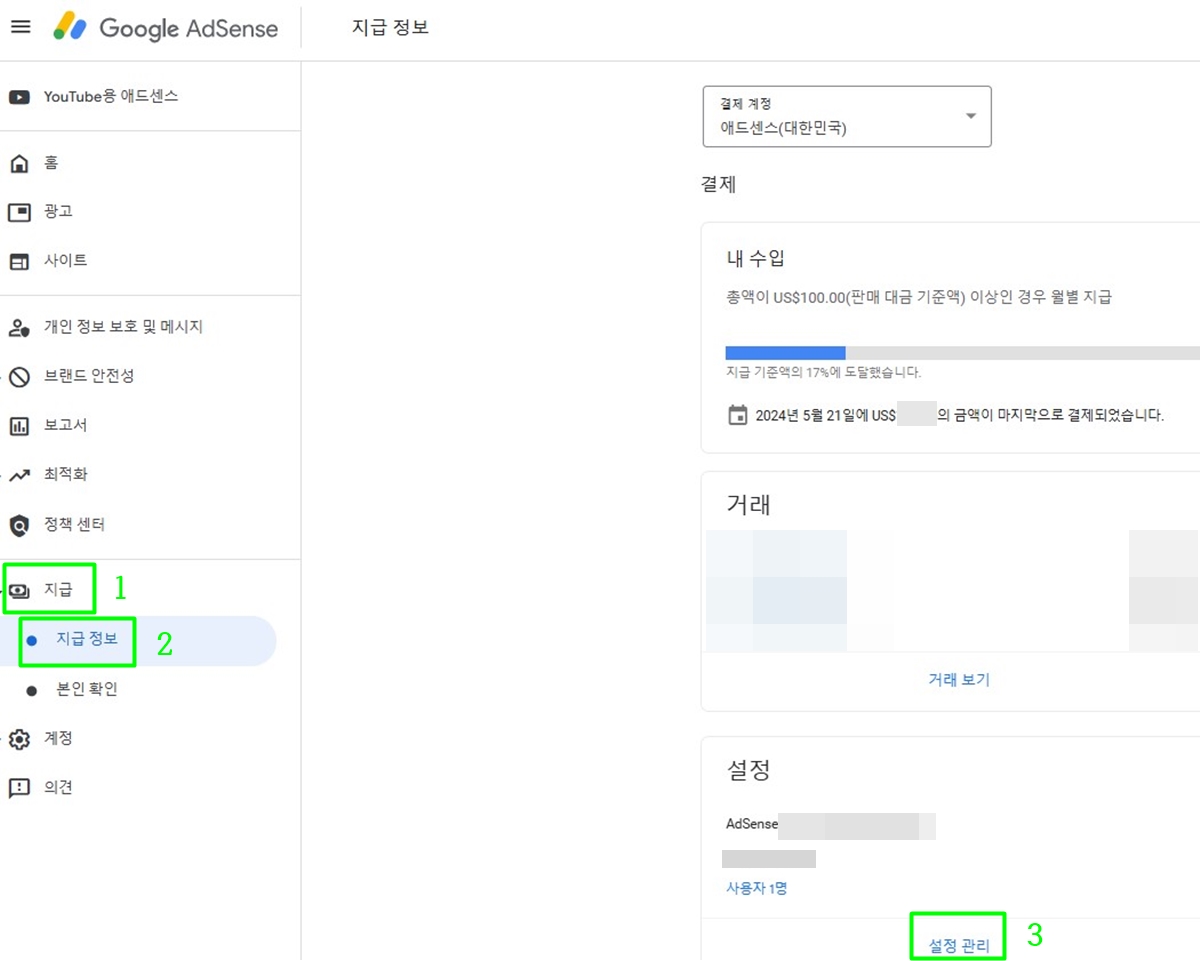
2. '싱가프로 세금 정보'를 클릭한다. (저의 경우 한참 동안 '싱가포르 세금 정보'의 서류가 미비하다고 알림이 떠서 대수롭지 않게 생각하고 좀 귀찮아서 그냥 작년의 것을 그대로 제출하였어요. 그러나, 올해 2025년도에는 새로운 양식을 다시 업로드해야 한다는 것을 알고, 홈택스에서 '거주자 증명서'를 새로 발급받아 업데이트하였습니다.)
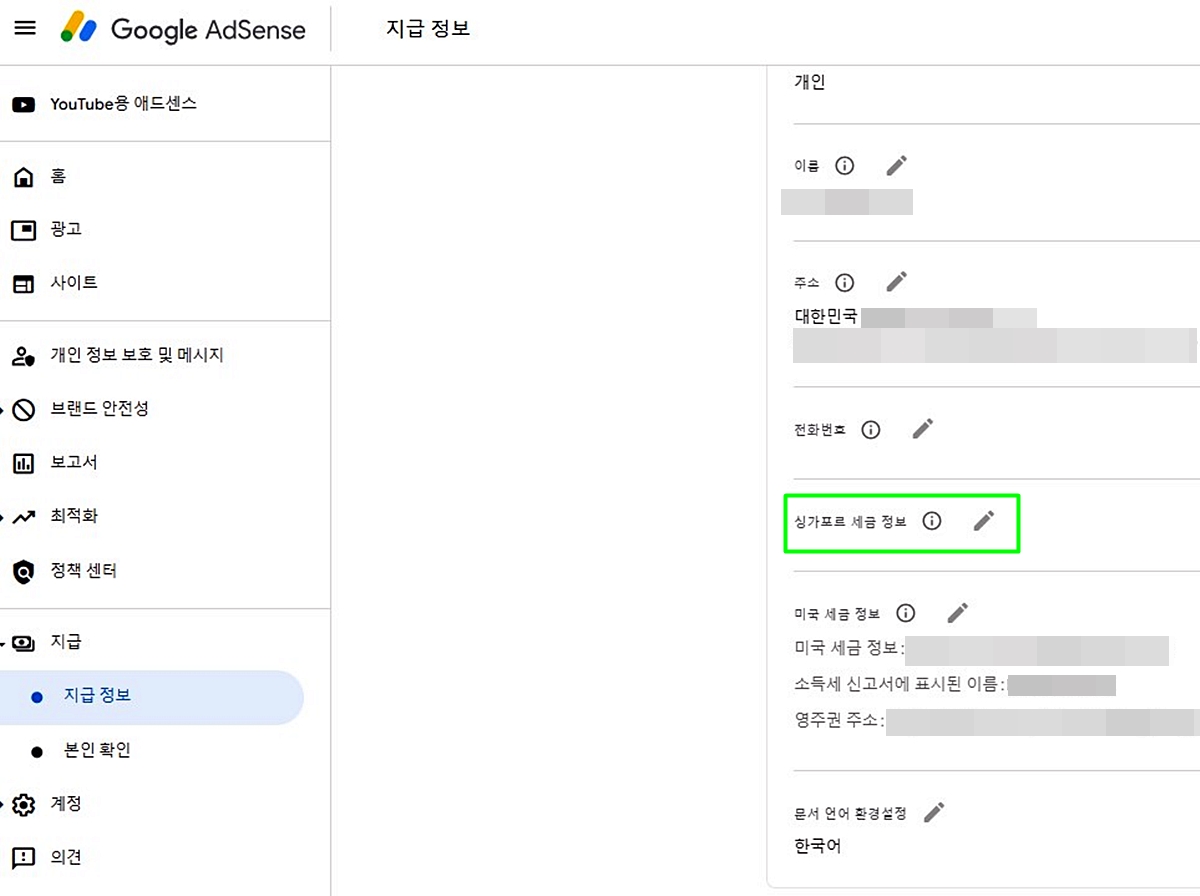
3. '세금 정보 관리'를 클릭한다.

4. '세금 세부정보 표시'를 클릭한다. (저는 이미 전년도인 2024년 것을 다시 제출하였기 때문에 '검토 중'으로 나오는 것입니다. 이래서는 안 되므로 다시 2025년도 것으로 업데이트하려는 것입니다.)
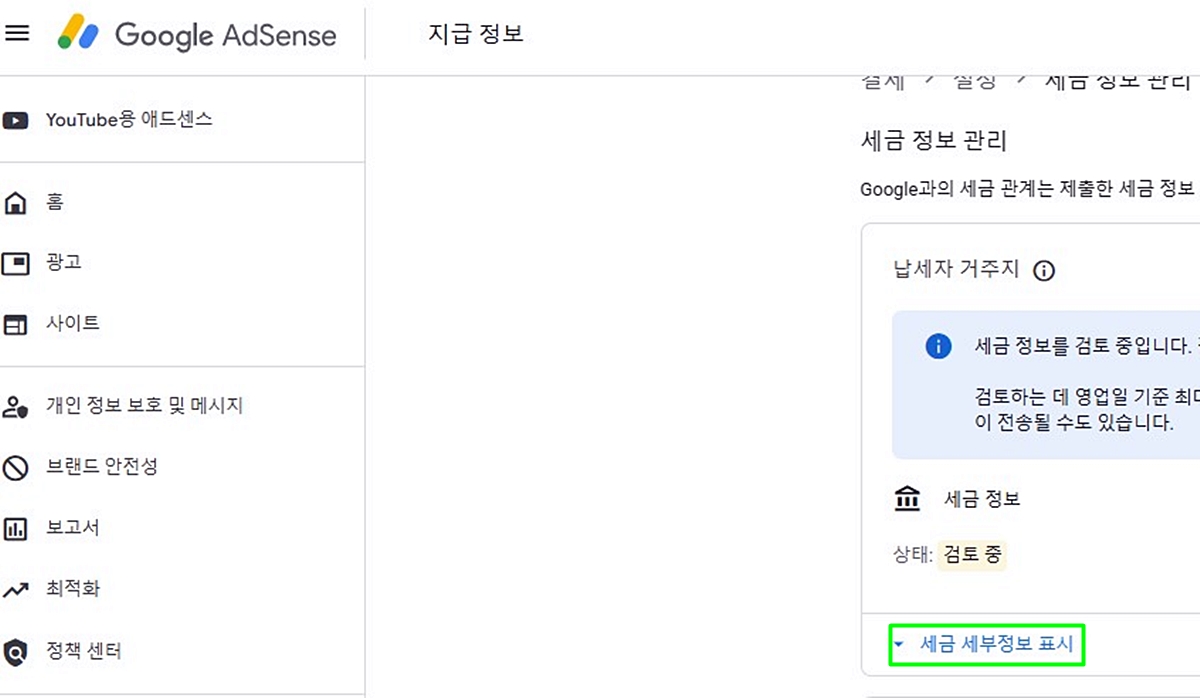
5. '세금 정보 업데이트'를 클릭한다. (작년도에는 pdf파일로 제출했었네요.)
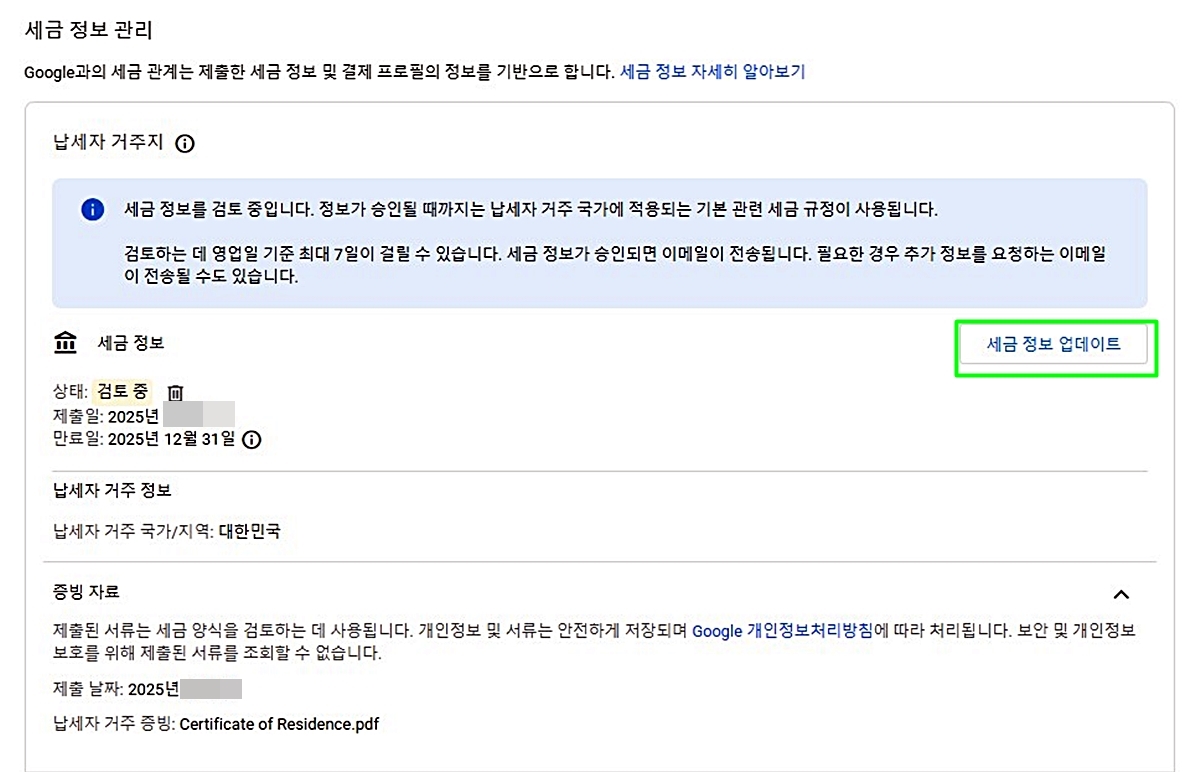
6. 다음과 같은 대화상자가 나타나면 '새 양식 시작'을 클릭한다.

7. '시작하기 전에'라는 대화상자가 뜨면 '양식 시작'을 클릭한다. (서류는 선명하고 컬러여야 한다는 주의사항이 있습니다.)
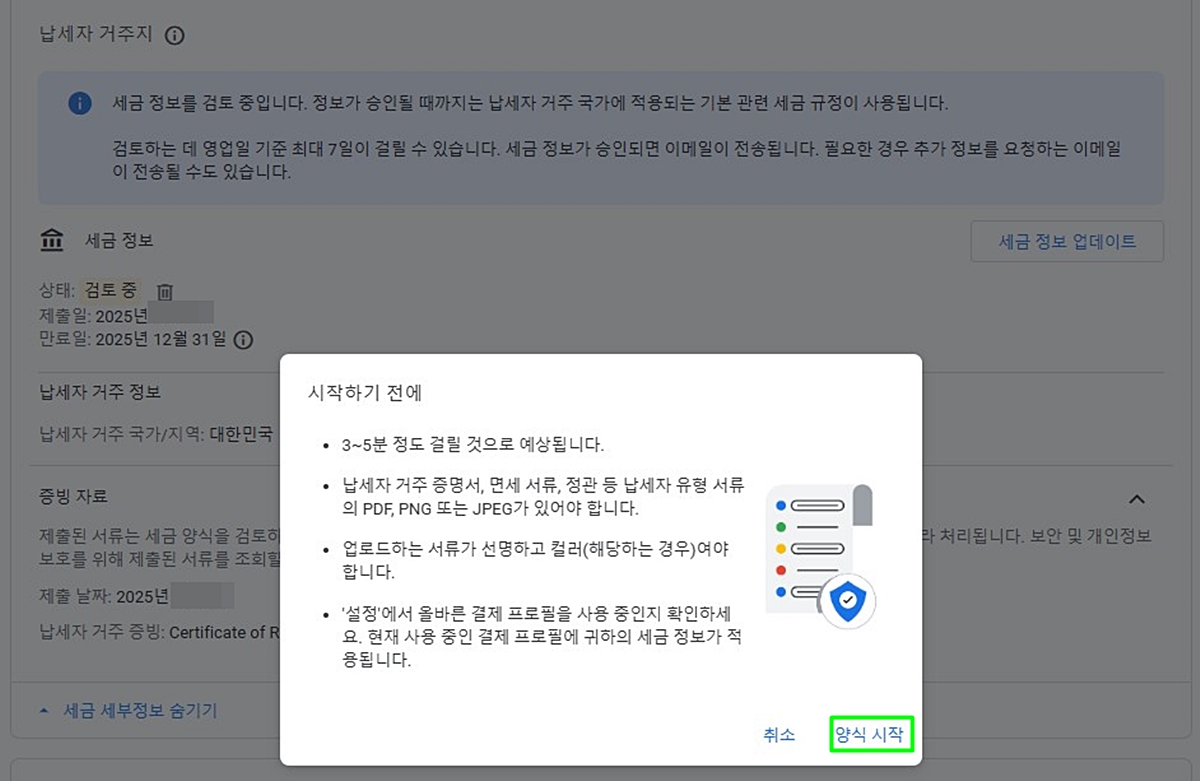
8. 기존 첨부서류 옆에 있는 X 표시를 클릭하여 그것을 삭제한다.
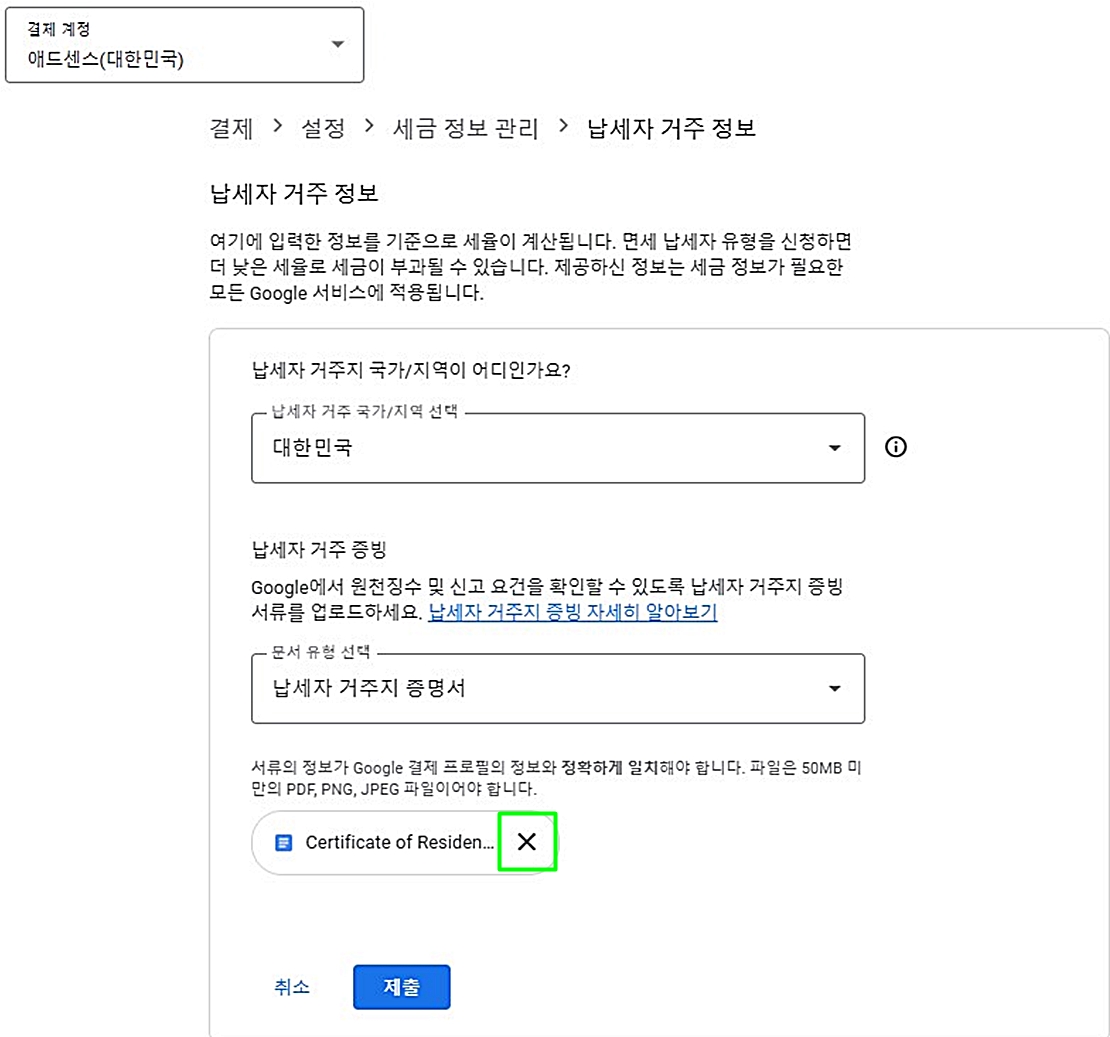
9. '거주자 증명서'를 찾아서 업로드한다(1번). 이제 마지막으로 '제출'버튼을 클릭한다(2번).
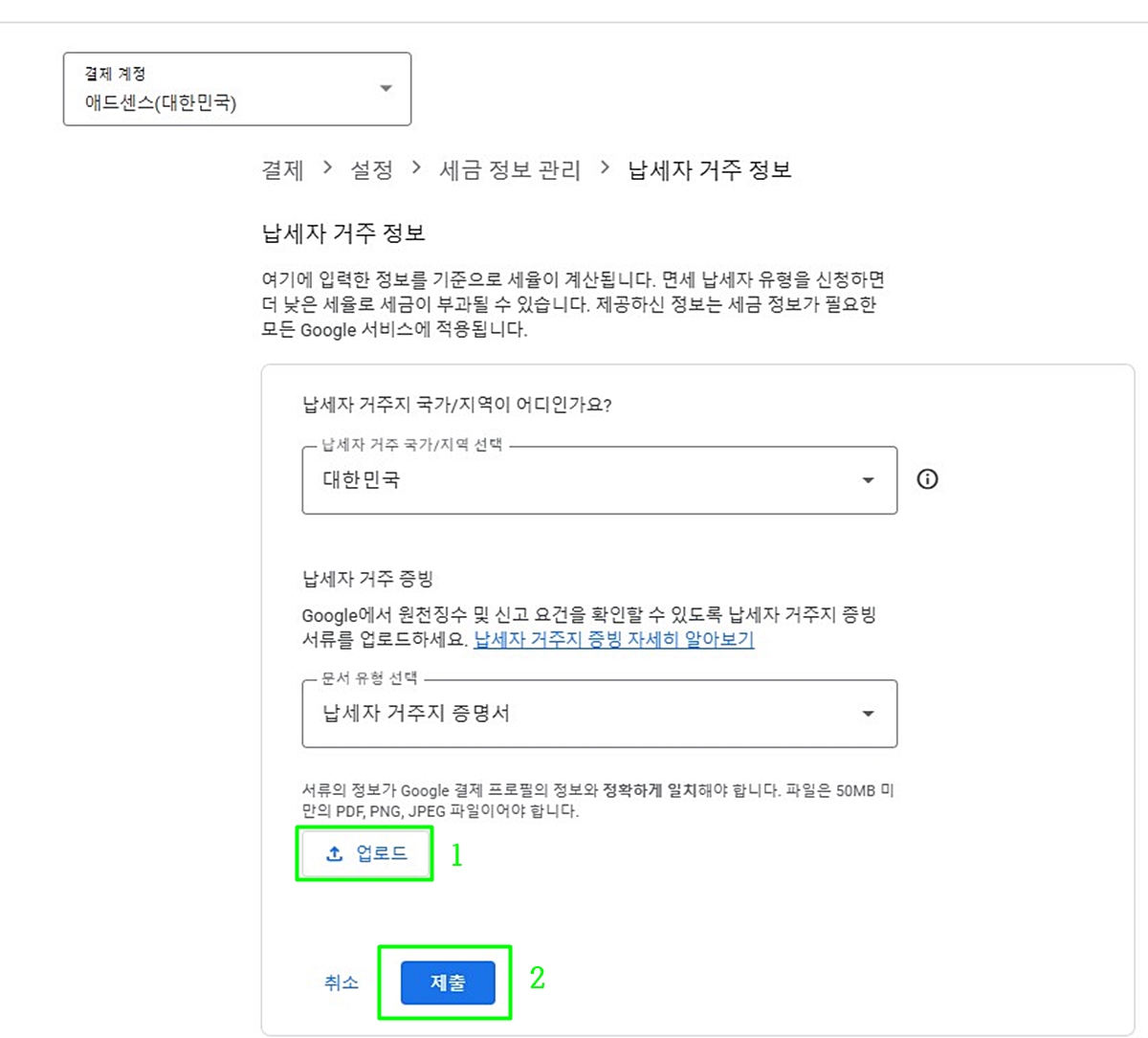
10. 다 끝나면 다음과 같이 '검토 중'이라는 알림이 뜬다. 이제 기다리면 된다. (다음에 에드센스 로그인할 때, 적색 알림 글이 없으면 승인된 것으로 보면 됩니다. 바쁜데 굳이 신경 쓰지 않아도 돼요.)
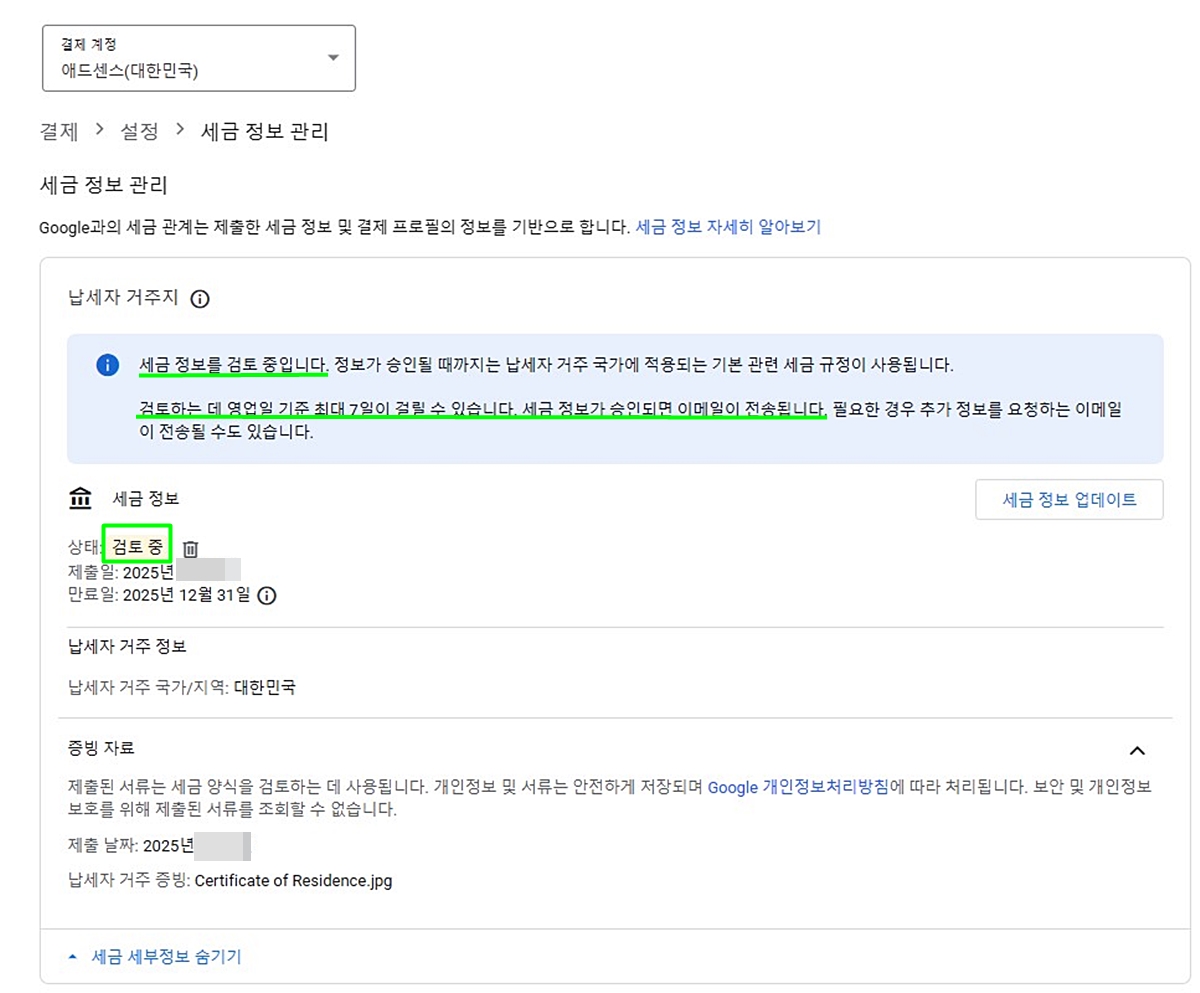
1년에 1번 갱신해야 하는데요, 1년 지나면 또 아리송하기에
이것을 참고하려고 포스팅해 봤습니다. 사람이란 아무리 쉬워도 1년 지나면 또 잊어버리기 마련입니다. 감사합니다.
'유용한 생활정보' 카테고리의 다른 글
| 에드센스 수익 / 이전 것 다 버리고, 다시 시작한 블로그 (19) | 2024.12.16 |
|---|---|
| 미니 보조배터리 10,000mAh 후기 / 외장 배터리 추천 (14) | 2024.12.14 |
| 무거운 문진, 가벼운 문진 / 독서의 동반자, 좋은 문진 소개 (2) | 2024.11.14 |
| 생강대추차 - 만드는 법과 효능(감기, 냉체질) (2) | 2024.11.06 |
| 추석 음식, 성공적으로 먹는 방법 / 추석연휴, 응급 약품 준비 (8) | 2024.09.14 |



